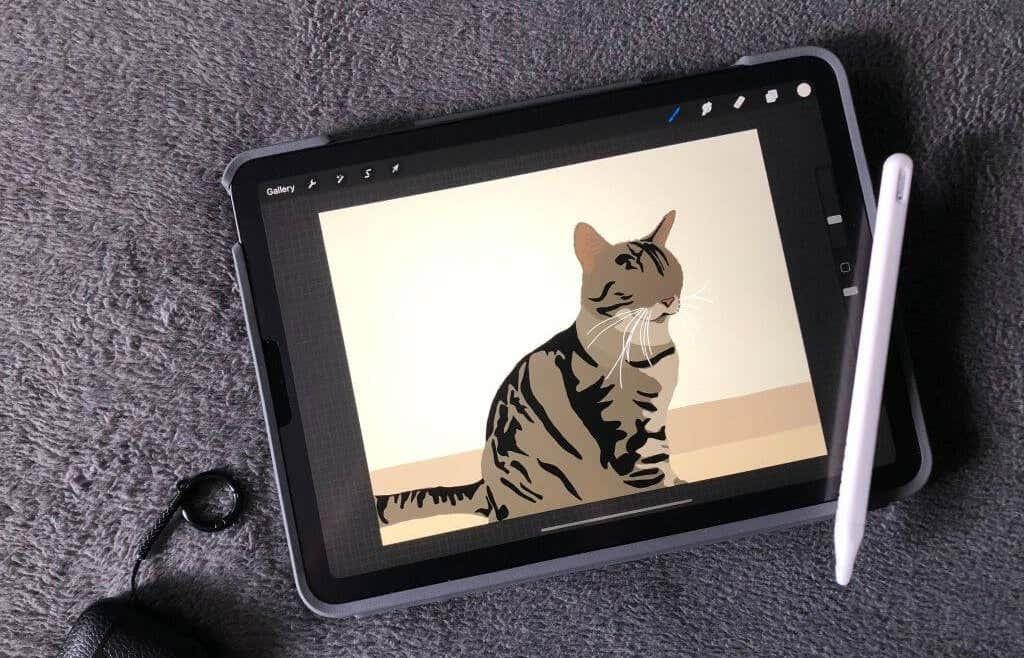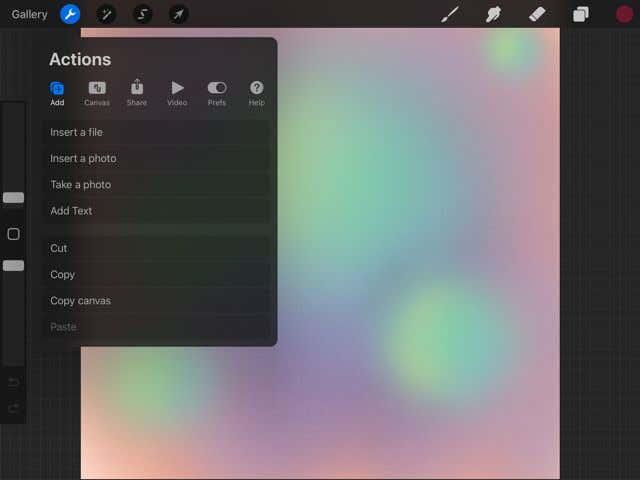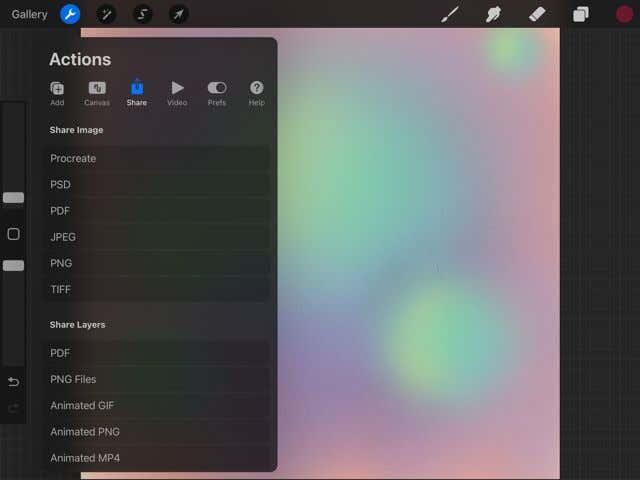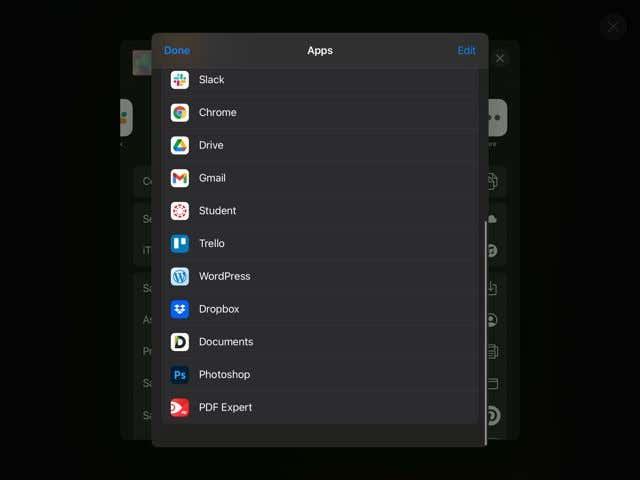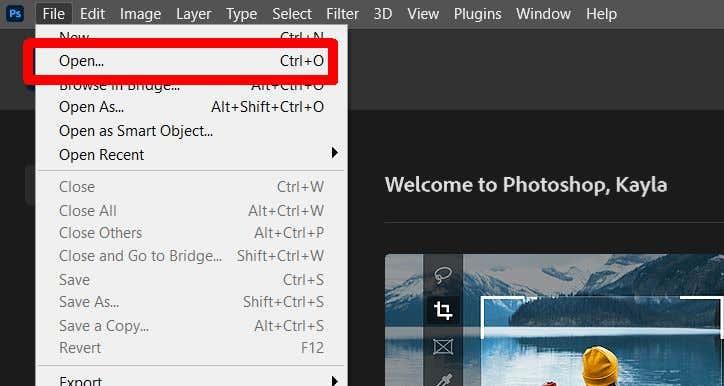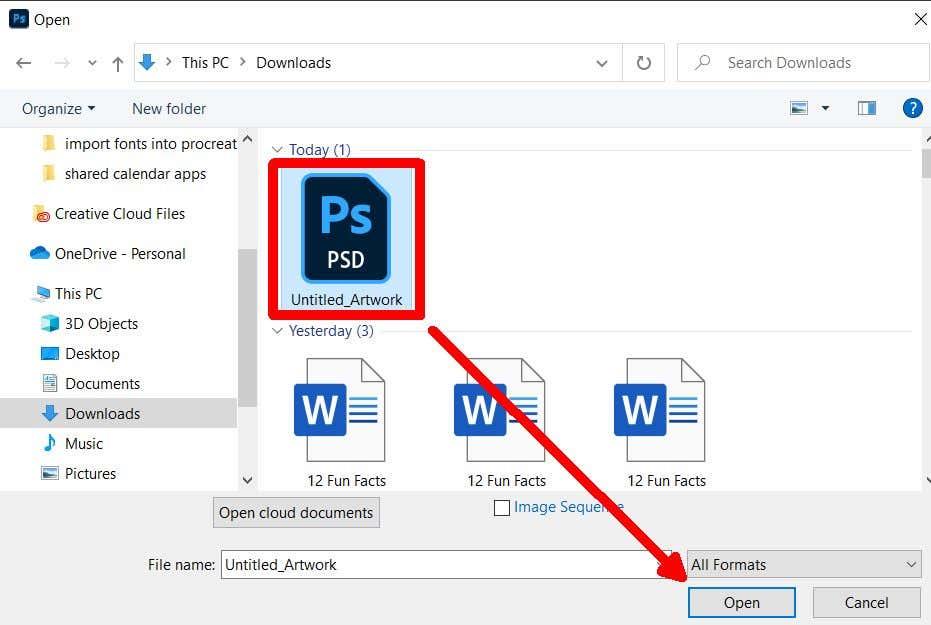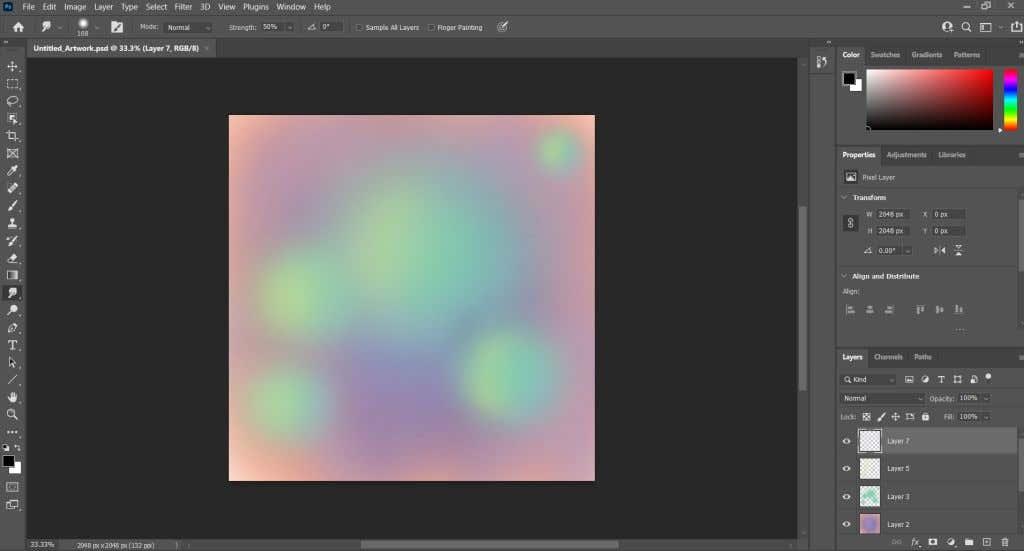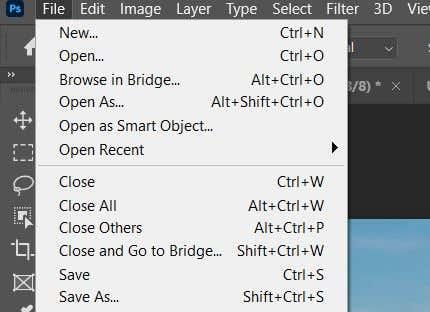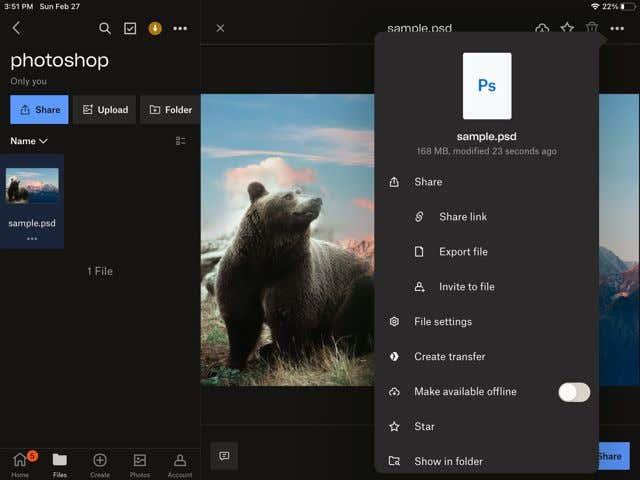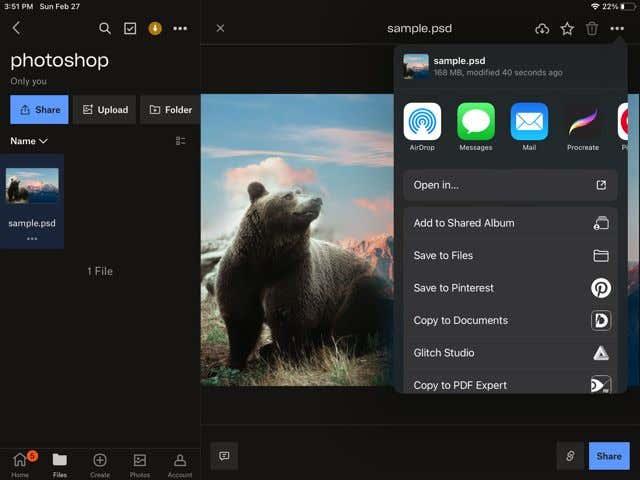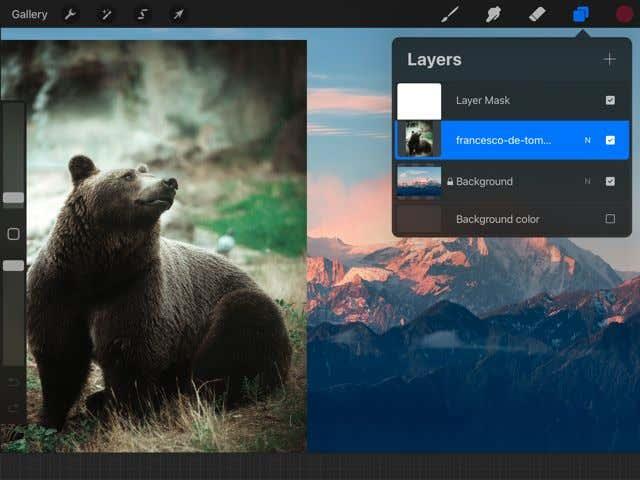Als je een artiest bent die Procreate voor iOS heeft gebruikt om digitale schilderijen, tekeningen of grafisch ontwerp te maken, weet je hoe nuttig het programma kan zijn, met zijn reeks penselen, penseelinstellingen, lettermogelijkheden en meer .
Er zijn echter enkele functies die niet alleen via Procreate kunnen worden uitgevoerd. Het kan dus zinvol zijn om kunst van Procreate over te zetten naar een ander programma, zoals Adobe Photoshop , om precies het werk te maken dat je voor ogen hebt. Op deze manier kun je op meer manieren composities maken, Photoshop-penselen gebruiken of pixels bewerken dan op Procreate.
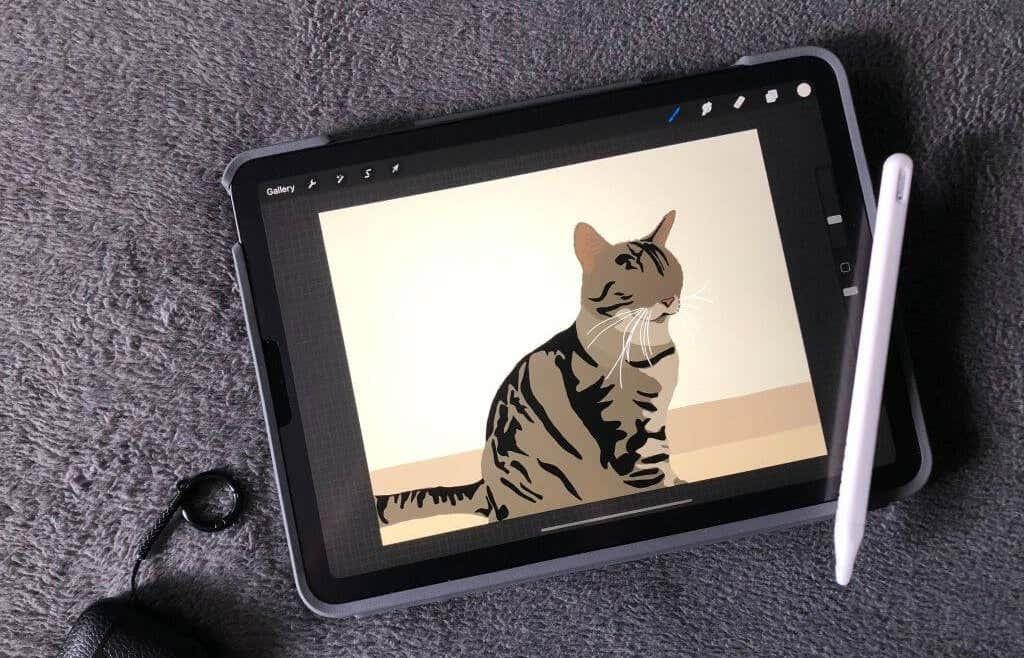
De vraag is, wat is de beste manier om kunst in Procreate over te zetten naar Photoshop? De makers van Procreate hebben dit proces heel eenvoudig gemaakt, omdat je Procreate-stukken direct kunt exporteren als Photoshop-ready bestanden, die veel beter werken dan het gebruik van bestandstypen zoals JPEG of PNG. In deze tutorial leren we je hoe je dit snel en gemakkelijk kunt doen.
Kunst exporteren in Procreate naar Photoshop
Om alle delen van uw Procreate-stuk effectief in Photoshop te bewerken, wilt u uw Procreate-stuk exporteren als een PSD-bestand of Photoshop-bestand. Dit is heel eenvoudig te doen in Procreate.
- Klik in de linkerbovenhoek op het moersleutelpictogram om het actiemenu te openen .
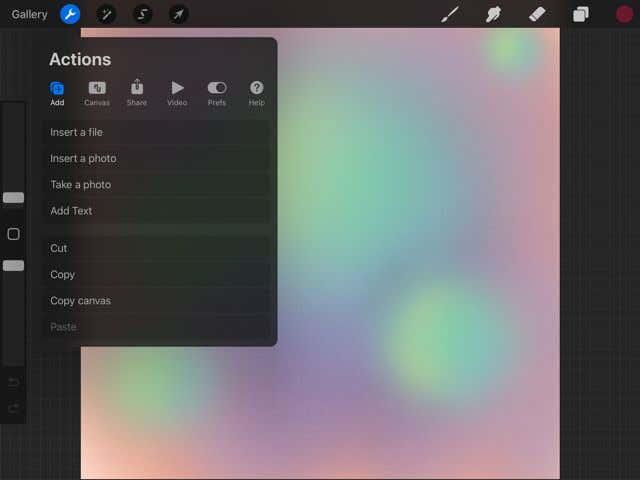
- Tik op het tabblad Delen .
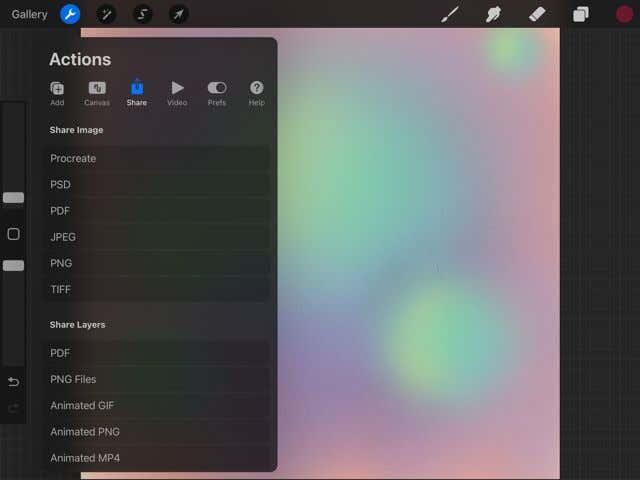
- Tik onder Afbeelding delen op PSD .
- Je illustratie wordt geëxporteerd als dit bestandstype.
Nu moet je dit PSD-bestand van je iPad-apparaat naar Photoshop halen (ervan uitgaande dat je de desktopversie gebruikt. Als dat niet het geval is, tik je gewoon op de Photoshop-app in het exportscherm van Procreate om je kunst daarheen te sturen. .)
Om dit op Mac te doen, kunt u het bestand naar uw computer Airdroppen.
Om dit op Windows te doen, heb je Dropbox op je iPad en computer nodig . Hierdoor kunt u het bestand op beide apparaten delen. Je kunt Dropbox voor iPad downloaden in de App Store en op hun website voor pc.
Volg na het downloaden deze instructies:
- Exporteer uw Procreate-afbeelding naar PSD zoals in de bovenstaande stappen.
- Tik in het laatste exportscherm op de Dropbox- app.
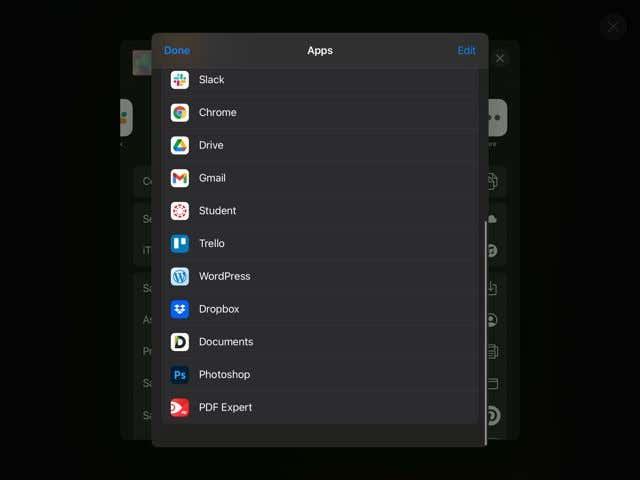
- Kies in welke map je wilt opslaan en tik op Opslaan .
Nu kun je naar je bureaublad gaan om toegang te krijgen tot je PSD-bestand vanuit Dropbox. Sla het op uw computer op en volg deze stappen.
- Open Photoshop en klik op Bestand > Openen .
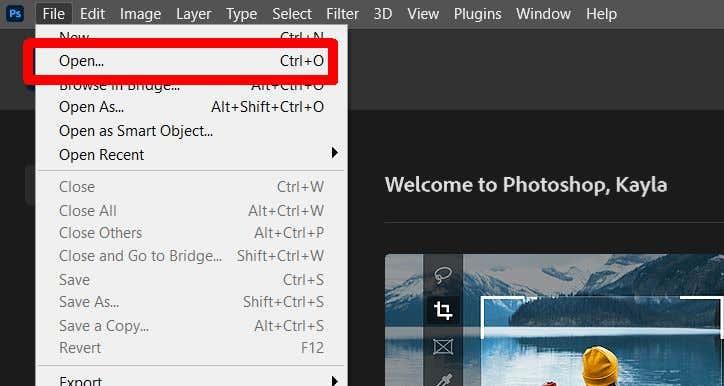
- Zoek uw opgeslagen PSD-bestand en klik op Openen .
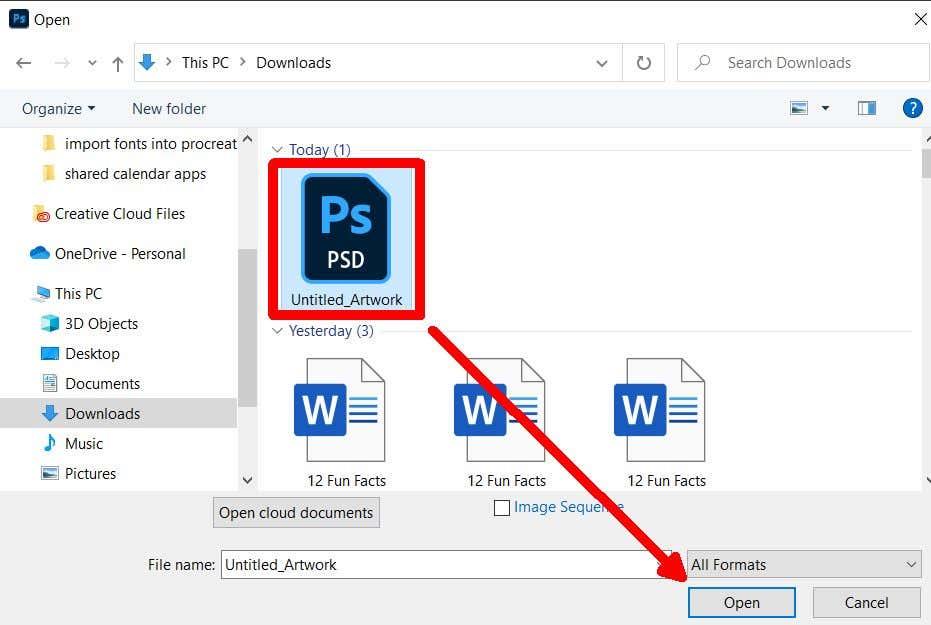
- Uw Procreate PSD-bestand wordt geopend in Photoshop en u kunt het van daaruit bewerken.
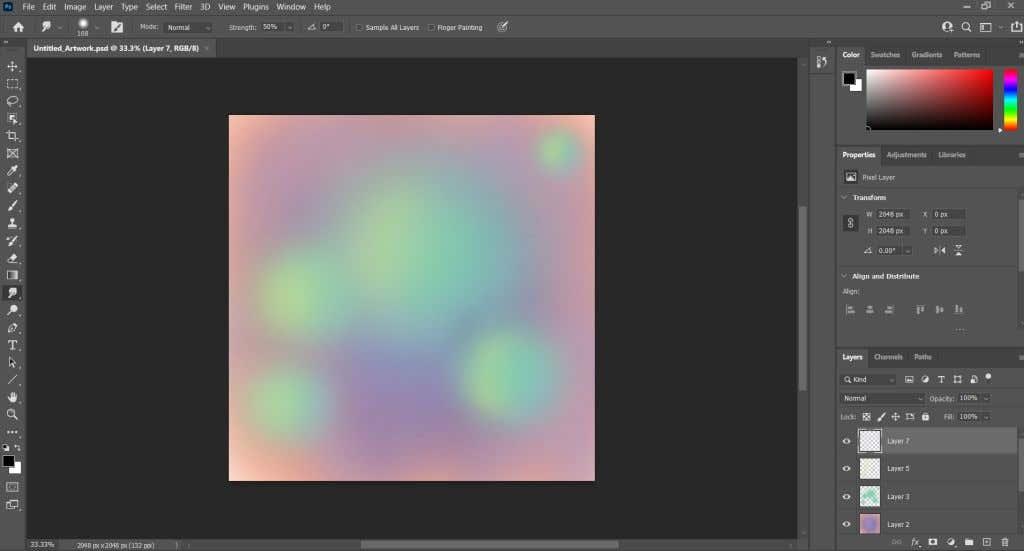
De lagen waaraan u in Procreate werkte, verschijnen ook in Photoshop met een PSD-bestand. Dit maakt het retoucheren van je Procreate-afbeeldingen heel eenvoudig en kan je workflow helpen.
Hoe een PSD-bestand te importeren in Procreate
Naast het exporteren van een PSD-bestand vanuit Procreate, kun je er ook een importeren in het programma, met je lagen intact. Je hebt misschien niet allemaal dezelfde functies als in Photoshop, maar je kunt nog steeds op dezelfde manier aan het project werken. Hier leest u hoe u een PSD-bestand in Procreate kunt krijgen.
- Laat in Photoshop de afbeelding waaraan u werkt opslaan als een PSD door naar Bestand > Opslaan als te gaan en het bestandstype te wijzigen in PSD . Selecteer vervolgens Opslaan .
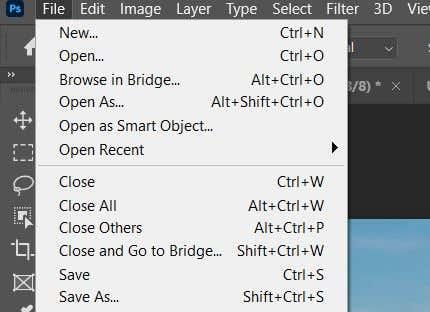
- Open Dropbox op uw pc en upload uw PSD-bestand vanuit Photoshop.
- Open nu Dropbox op je iPad. Tik op het PSD-bestand dat je hebt opgeslagen en tik op de drie puntjes in de rechterbovenhoek.
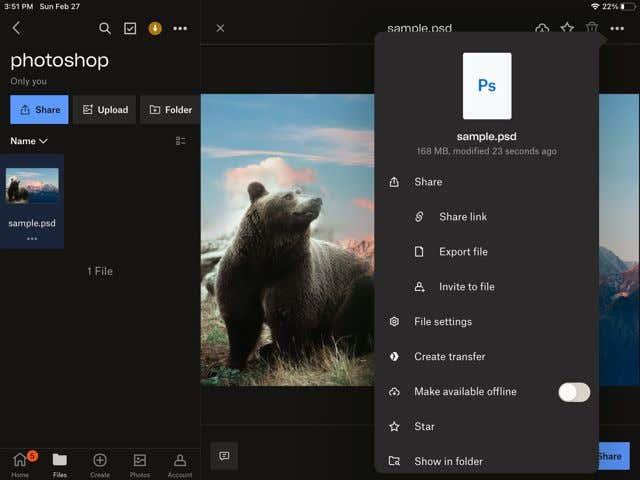
- Tik op Delen > Bestand exporteren . Tik vervolgens op het Procreate- pictogram.
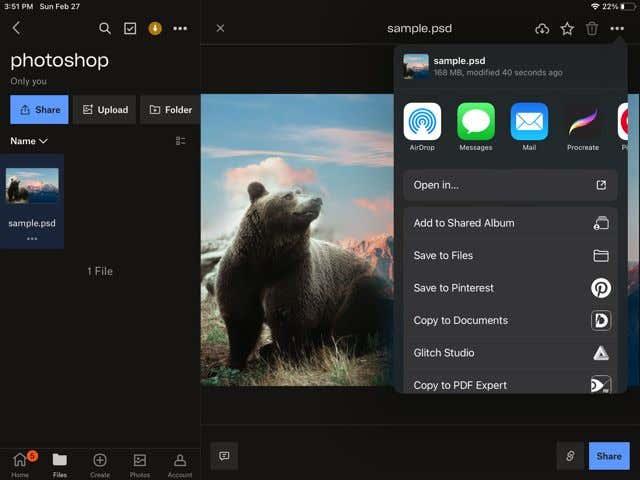
- Nadat het is geëxporteerd, opent u Procreate. Wacht tot de afbeelding is geïmporteerd en je kunt erop tikken in je galerij.
- Het wordt dan geopend in Procreate en u kunt dezelfde lagen gebruiken als in Photoshop.
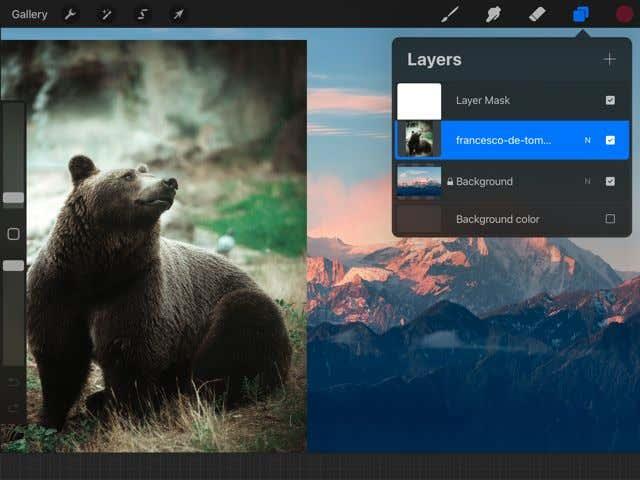
Op deze manier kunt u onderweg aan Photoshop-projecten werken, zoals digitale illustraties, wat het werken aan grotere projecten veel gemakkelijker kan maken. U kunt ook Procreate-penselen gebruiken waartoe u mogelijk geen toegang hebt in Photoshop.
Breng kunst over naar Photoshop om projecten af te ronden
Procreate is op zich al een geweldige app, maar als je Photoshop en Procreate samen gebruikt, kun je meer digitale kunst van hoge kwaliteit maken. Door gebruik te maken van de mogelijkheid om met de hand te tekenen van de Procreate-app en de industriestandaard fotobewerkingsfuncties van Photoshop, kun je echt geweldige digitale tekeningen en kunst maken. Door de bovenstaande stappen te gebruiken, kunt u deze leercurve van het gelijktijdig gebruiken van beide programma's doorlopen en efficiënt en met vertrouwen aan uw stukken werken.